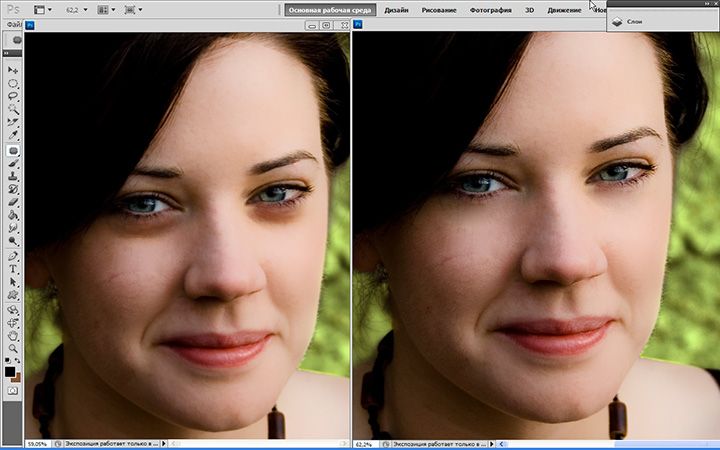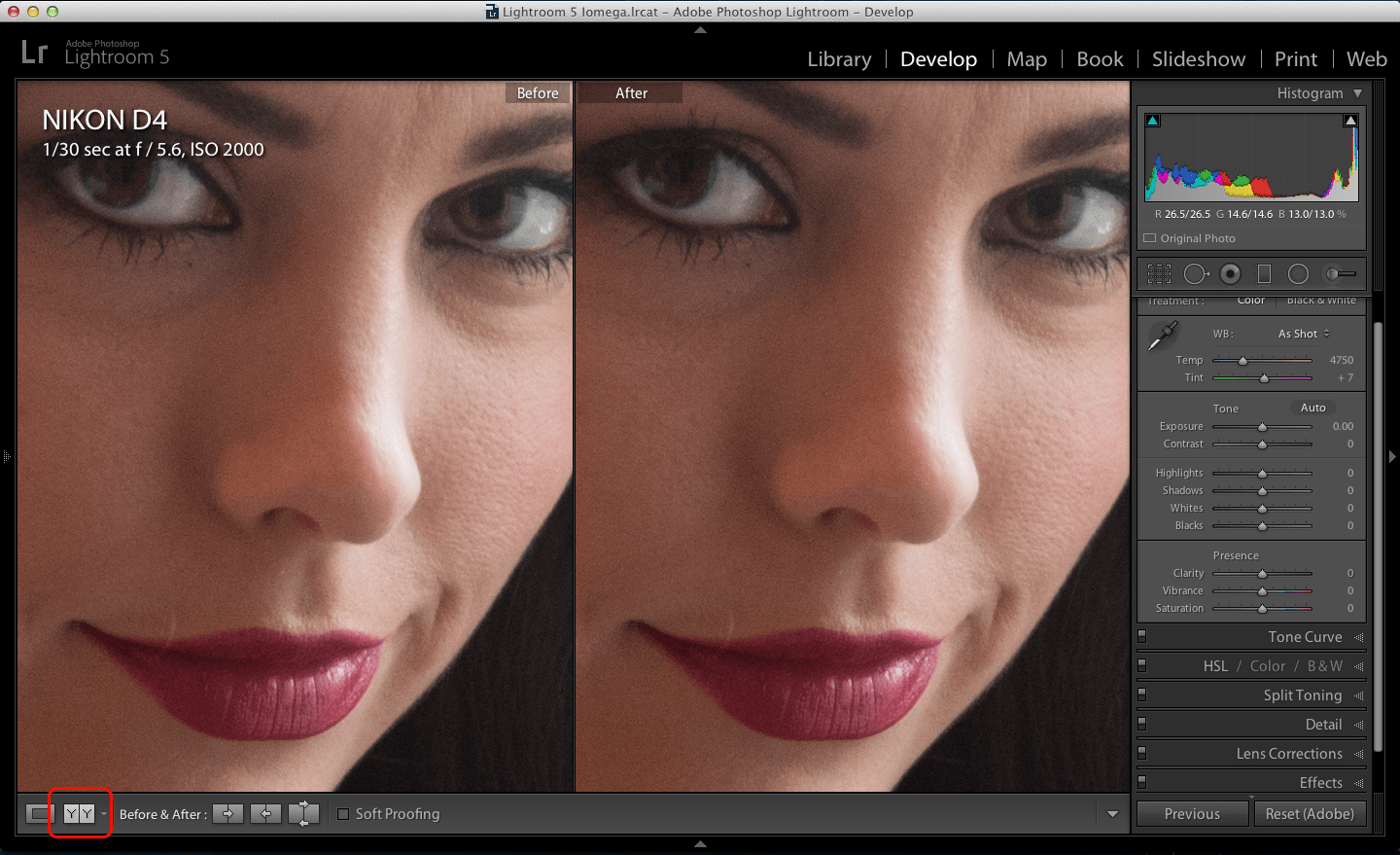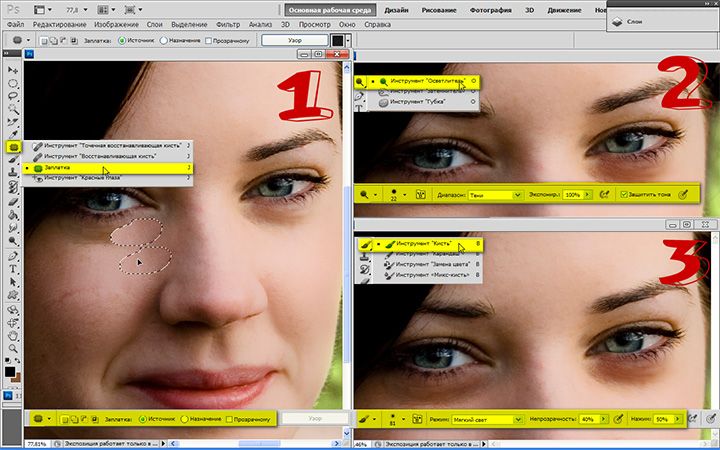Лучшие решения для расшифровки изображений в Интернете и мобильных приложениях
Эрика Феррерас 29 августа 2022 г. Редактировать изображение
Слово пикселизация относится к нечеткому изображению, в котором трудно различить отдельные пиксели. Это происходит, когда разрешение изображения чрезвычайно низкое, что приводит к тому, что отдельные пиксели становятся достаточно большими, чтобы человеческий глаз мог их обнаружить. Избавиться от изображения на картинке с низким разрешением сложно. Тем не менее, можно сократить этот вопрос. В этом посте вы узнаете как непикселировать изображение с помощью онлайн-инструментов и мобильных приложений.
- Часть 1. Как расшифровать изображение онлайн
- Часть 2. Как убрать пиксели с изображения на мобильных устройствах
- Часть 3. Часто задаваемые вопросы о том, как убрать пиксели с изображения
Часть 1. Как расшифровать изображение онлайн
1. Видмор
Вы можете использовать Vidmore Free Image Upscaler онлайн, приложение на базе искусственного интеллекта для бесплатного удаления пикселей из фотографий в онлайн-среде. Технология искусственного интеллекта, которую поддерживает это приложение, является одним из его многочисленных прекрасных преимуществ. Он может воссоздать пиксели, которые были удалены с вашего изображения, чтобы они могли вернуться к своему прежнему великолепию.
Технология искусственного интеллекта, которую поддерживает это приложение, является одним из его многочисленных прекрасных преимуществ. Он может воссоздать пиксели, которые были удалены с вашего изображения, чтобы они могли вернуться к своему прежнему великолепию.
Результат работы этого инструмента, который вы можете загрузить, соответствует такому высокому профессиональному стандарту, что вы даже не сможете понять, чего может достичь это бесплатное приложение. Поэтому мы уверены, что сможем предоставить вам изображение без пикселей, которое вы хотите, в точное время. Следуйте процедурам, описанным в этой статье, чтобы быстро убрать пиксели с фотографии, которая у вас уже есть, чтобы вам больше не пришлось ждать.
Шаг 1: Нажмите кнопку «Загрузить фото», чтобы открыть каталог, содержащий изображение, масштаб которого вы хотите увеличить. Затем нажмите открыто как только вы выбрали файл, который хотите загрузить, и нажмите его один раз.
Шаг 2: В этом разделе вам будет разрешено выбрать масштабирование, которое вы хотите применить.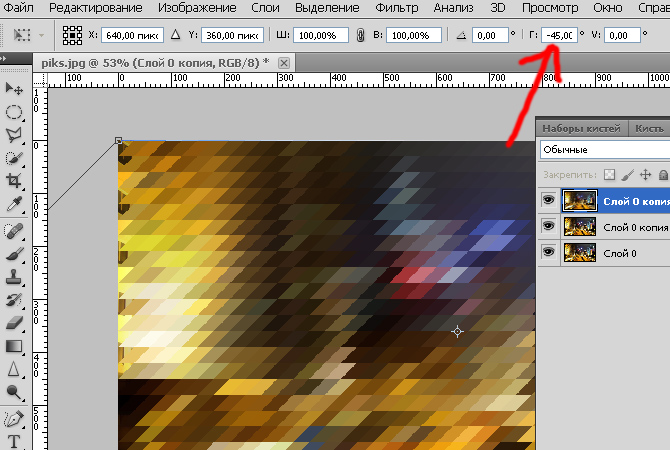 Выберите Увеличение который вы хотите использовать на своей фотографии, чтобы удалить пикселизацию с изображения.
Выберите Увеличение который вы хотите использовать на своей фотографии, чтобы удалить пикселизацию с изображения.
Шаг 3: Щелкните значок Сохранить кнопку, чтобы сохранить изображение в формате, не являющемся пиксельным. Теперь у вас на ладони изображение без пикселей, и вы можете оценить его на гораздо более высоком уровне, чем раньше. Это было так просто.
2. Давайте улучшать
Этот усилитель пикселей изображения, работающий на основе искусственного интеллекта, автоматически исправит любые дефекты, присутствующие на ваших фотографиях. Улучшите цвета, отключите сжатие и увеличьте изображение до 16-кратного исходного размера. Он может определить изображение как файл JPG и автоматически применить алгоритм шумоподавления. Было бы полезно, если бы он мог улучшить качество изображения на веб-сайте до такой степени, что его можно было бы печатать без потери качества. С другой стороны, AI Photo Enhancer не имеет других инструментов редактирования.
Шаг 1: Когда вы перейдете на веб-сайт Let’s Enhance, выберите вариант с надписью Попробуйте его бесплатно как только вы там.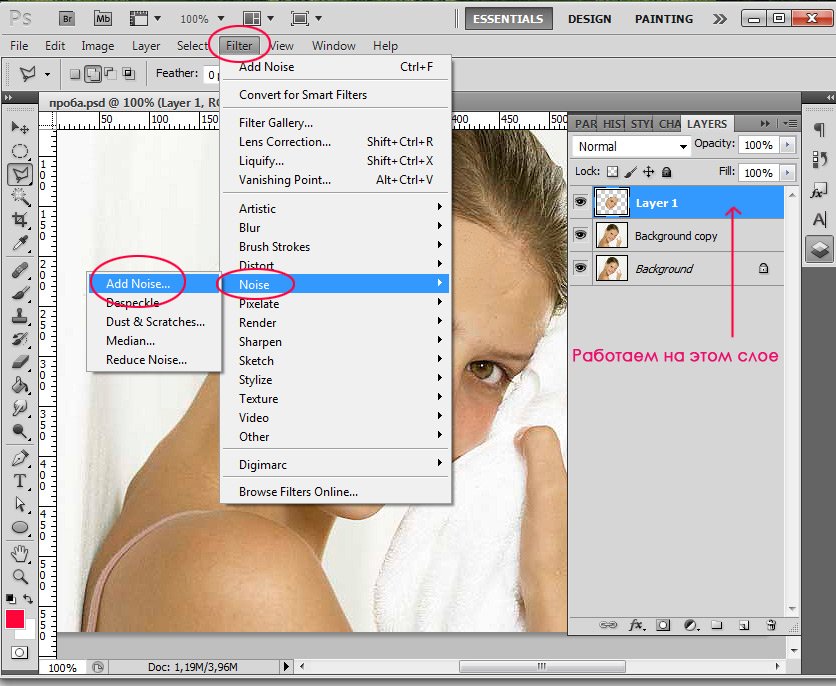 После этого вы можете либо создать новую учетную запись, либо использовать существующую.
После этого вы можете либо создать новую учетную запись, либо использовать существующую.
Шаг 2: Вы можете перетащить изображение в нужное место внутри редактора или загрузить фотографию со своего устройства прямо в редактор.
Шаг 3: Используя инструменты справа, вы должны теперь внести последние изменения в свою фотографию, которые могут потребоваться. После этого в правом нижнем углу экрана появится кнопка с названием Начать обработку. Нажмите на это.
3. ImageUpscaler.com
Если вас раздражают пиксельные фотографии низкого качества, вам следует немедленно начать использовать Image Upscaler. Этот выдающийся сервис использует приложение искусственного интеллекта для улучшения фотографии, сохраняя при этом ее естественный вид. Кроме того, он тщательно проверяет и сканирует изображение, чтобы заполнить любые отсутствующие пиксели, делая это автоматически, чтобы не ставить под угрозу качество. У вас не возникнет проблем с поиском фотографий для сложных сайтов социальных сетей. Было бы полезно, если бы вы были в восторге от захватывающего завершения.
Было бы полезно, если бы вы были в восторге от захватывающего завершения.
Шаг 1: Доступ к ImageUpscaler.com можно получить, зайдя на ваш веб-сервер. После этого выберите картинку для загрузки и нажмите кнопку Загрузить кнопка.
Шаг 2: После этого улучшите картинку, уменьшите размытость или и то, и другое в зависимости от того, что вы хотите.
Шаг 3: Чтобы завершить всю свою работу, теперь вы можете нажать кнопку обработки, когда будете готовы.
Часть 2. Как убрать пиксели с изображения на мобильных устройствах
Приложение для смартфонов Remini функционирует как фоторедактор, использующий искусственный интеллект для корректировки и улучшения изображений, отправленных пользователями. Это потенциально может улучшить качество фотографий, устранив любое размытие, которое могло присутствовать. Программа полезна, если вы хотите вернуться к более ранней версии себя. Чистые изображения, сгенерированные приложением, эффективно исправляют изображения, которые были неправильно повернуты. Remini — фоторедактор на основе искусственного интеллекта, который, в отличие от предыдущих программ, не заменяет и не скрывает наиболее важные детали фотографии, а возвращает их к жизни. После обработки картинка получается более прозрачной и точной, чем исходник. Это процедуры, которым вы должны следовать, чтобы сделать это.
Remini — фоторедактор на основе искусственного интеллекта, который, в отличие от предыдущих программ, не заменяет и не скрывает наиболее важные детали фотографии, а возвращает их к жизни. После обработки картинка получается более прозрачной и точной, чем исходник. Это процедуры, которым вы должны следовать, чтобы сделать это.
Шаг 1: Вы должны зарегистрировать учетную запись, чтобы использовать приложение. Следующий шаг — выбрать «Улучшить» в меню на главном экране приложения.
Шаг 2: Использование расширенного режима поможет улучшить ваши фотографии, чтобы они имели более четкий фон и более четкие характеристики лица. Он эффективен на фотографиях с плохим разрешением и размытыми деталями и может помочь уменьшить шум и пиксели, которые кажутся странными.
Нажмите Используйте это чтобы процесс устранения размытия мог продолжаться.
Шаг 3: После того, как вы выбрали фотографию, на которую хотите настроить таргетинг, нажмите красную кнопку внизу, чтобы начать процесс. Когда работа будет завершена, это покажет рекламу. В версии Pro подобная реклама, конечно, может быть удалена. Поиграйте с ползунком, чтобы увидеть, есть ли заметные изменения в уровне размытия. Как только вы достигнете этой точки, сохраните изображение, которое может занять место предыдущего размытого снимка.
В версии Pro подобная реклама, конечно, может быть удалена. Поиграйте с ползунком, чтобы увидеть, есть ли заметные изменения в уровне размытия. Как только вы достигнете этой точки, сохраните изображение, которое может занять место предыдущего размытого снимка.
- Эффективно создавайте фотографии HD с лучшими инструментами (лучшие решения 2022 года)
- Восстановление старых фотографий: 4 отличных программы, которые вы можете использовать
Часть 3. Часто задаваемые вопросы о том, как убрать пиксели с изображения
Является ли пикселизация одинаково размытой по смыслу?
Пиксельная картинка не будет казаться размытой. Тонкие линии, контрастирующие с объектом на фотографии, не кажутся размытыми и не выглядят очень тонкими.
Как вы защищаете изображения от пикселизации?
Вам понадобится стабильная камера, чтобы предотвратить получение фотографий с пикселизированными деталями. Было бы лучше, если бы вы не использовали настройки с высоким ISO на своей камере.![]()
Почему изображение становится пиксельным?
Пикселизация возникает, когда на дисплее слишком много места, но недостаточно данных для создания плавных кривых. Когда происходит что-то подобное, фотографии страдают от размытия, искажения и общего снижения качества. Пикселизация — это распространенная проблема, возникающая при попытке изменить размер изображения с низким разрешением или при просмотре изображения низкого качества.
Выводы
В будущем вам не составит труда устранить пикселизацию, появляющуюся на ваших изображениях. Поскольку депикселизаторы изображений выше протянут к вам руки, начните улучшать свои изображения всего за несколько щелчков!
Как убрать цензуру с фото, какие программы для этого используются?
Иногда в сети встречается вопрос: «Как убрать цензуру с фото?», хочется сразу задать встречный вопрос: «А зачем?».
Цензура на фотографиях специальным образом устанавливается владельцами этих фотографий.
Делается это для того, чтобы скрыть какие-то области фото от «лишних глаз». Для этого могут применять эффект «размытия» изображения или возможность «наложить» на нужный участок фотографии цензурную надпись или элемент.
Лучший способ «как убрать цензуру с фото» — это быть владельцем фотографии. Если это невозможно, то можно попробовать программные решения для осуществления этого действия.
Как убрать цензуру с фото?
Хочется сразу сказать, что «волшебной палочки» не существует, также не существует быстрых и легких способов для снятия цензуры.
Самый эффективный подход, который может помочь убрать цензуру с фото,— это использовать продвинутый фоторедактор наподобие Adobe Photoshop, GIMP, Paint.net или Inpaint. При этом сейчас активно ведутся разработки в области искусственного интеллекта для работы с фотографиями, так что вполне возможно скоро нам презентуют программу, которая будет способна убрать цензуру с фото без проблем.
Как убрать цензуру с фото, если есть доступ к файлу
Как мы уже говорили, лучший способ, чтобы убрать цензуру с фото, — быть владельцем фото. Если у вас был оригинал изображения и вы самостоятельно добавляли цензуру, то удалить цензор не должно быть трудно. Тем более в идеальном случае у вас должен быть где-то сохранен оригинал фотографии.
Если оригинала нет, то нужно фото с цензурой открыть в той же программе, в которой вы добавляли саму цензуру, и выполнить все этапы в обратном порядке. Потому что в этом случае у вас будет доступ ко всем изменениям, которые происходили с фотографией.
Если же фото, с которого вы хотите удалить цензуру, было сохранено из интернета, то у вас нет доступа к формированию цензуры, а значит, этот способ вам не поможет.
Как удалить цензуру с фото при помощи ретуширования
Ретуширование является одним из самых популярных способов удалить цензуру с фото, но проблема в том, что такому способу поддаются не все виды цензуры.
Чтобы воспользоваться этим способом, нужно:
- Открыть фото с цензурой в фоторедакторе, например, в Photoshop.
- Применить инструмент «волшебная палочка», чтобы определить область с цензурой.
- Выбрать инструмент «ретуширование» и запустить его на выделенном участке.
Данный подход способен удалить цензуру в виде «размытости». Ретуширование способно восстановить фото и удалить цензуру «размытости», если программе удастся распознать изображение под цензурой, то есть если «размытость» будет не сильной. Если программа не распознает фото, то она применит способ «зеркального восстановления области окружения». Этот подход не восстановит фото до первоначального состояния, но сделает цензуру незаметной.
Заключение
В сети есть много разных других программ, которые в своем описании сообщают, что способны убрать цензуру с фото, например:
- Pixlr X;
- Photopea;
- Online Watermark Remover;
- и др.
Можете их также опробовать, если не хотите использовать Фотошоп. Однако при удалении цензуры с фото из интернета нужно помнить об авторском праве.
Цензура на фото накладывается не специально. Во многих случаях цензура скрывает те части фотографии, которые не должны быть доступны для массового обозрения. Под цензурой может быть что угодно:
- личная информация владельца фотографии;
- голые области тела;
- финансовая информация владельца фото;
- и др.
Поэтому раскрытие такой информации должно согласовываться с владельцем фотографии, потому что несогласованное снятие цензуры с фото — это, во-первых, неэтичное действие, а во-вторых, может вызвать проблемы с законом из-за защиты авторского права.
Depixelate Image Online — исправьте пиксельные изображения
Depixelate изображения онлайн бесплатно. Pixelied поможет вам удалить пикселизацию несколькими щелчками мыши прямо в вашем браузере.
Или перетащите сюда свое изображение
Как удалить пиксели с изображения за 4 шага
Вам не нужен опытный графический дизайнер, чтобы расшифровать изображение. Любой может сделать это с помощью инструмента Pixelied для депикселизации изображений на основе искусственного интеллекта.
Шаг 1
Загрузите фотографию или перетащите ее в редактор в формате JPEG, JPG или PNG.
Шаг 2
Нажмите кнопку «Редактировать изображение» в верхнем меню.
Шаг 3
Нажмите на инструмент Image Sharpener, чтобы исправить пиксельные фотографии.
Шаг 4
Нажмите кнопку «Загрузить», чтобы сохранить изображение в нескольких форматах после завершения.
Бесплатный набор инструментов для простых и красивых изображений
Pixelied — идеальное решение для депикселизации изображений в Интернете. Наше облачное решение использует искусственный интеллект для восстановления качества ваших фотографий.
Мгновенное исправление пиксельных изображений онлайн
Раньше исправление пиксельных изображений было дорогостоящим и сложным делом. Но теперь любой может сделать это бесплатно с помощью автоматизированного программного обеспечения Pixelied.
Наша онлайн-платформа позволяет удалять пиксели с изображений несколькими щелчками мыши, чтобы улучшить их качество и восстановить драгоценные воспоминания.
Депикселизация изображений для социальных сетей, Интернета и печати
Поднимите свой социальный контент на новый уровень с Pixelied. Сделайте ваши фотографии идеальными до пикселя, прежде чем загружать их в социальные сети.
Наш редактор изображений позволяет повысить резкость каждого изображения, чтобы оно выглядело лучше, когда вы публикуете его в социальных сетях или на веб-сайтах или распечатываете.
Бесплатные инструменты для улучшения изображения AI
Восстановите свои сувениры, чтобы вы и ваша семья могли наслаждаться ими. Пиксельные изображения часто имеют низкое качество, что делает их непригодными для использования.
Разнообразные бесплатные инструменты Pixelied для улучшения изображений позволяют восстановить качество ваших изображений. Исправьте пиксельные изображения, улучшите их качество и удалите размытие, чтобы улучшить их.
Дополнительные эффекты для изображений у вас под рукой
Pixelied — это комплексное онлайн-решение для редактирования изображений, которое вы можете использовать для улучшения и оптимизации изображений для онлайн-аудитории.
Наше онлайн-программное обеспечение предлагает множество инструментов, включая фильтры и специальные эффекты, чтобы вы могли произвести впечатление на любую онлайн-аудиторию своим творчеством.
Исправление пиксельных фотографий с дополнительными настройками
Обрезка
Оптимизация размеров изображения. Обрежьте изображение, чтобы изменить его формат.Граница
Скомпонуйте депиксельное изображение, чтобы оно выделялось. Используйте настраиваемые границы, чтобы привлечь к нему внимание.Тень
Сделайте ваши изображения более реалистичными. Используйте тени, чтобы придать им больше глубины.Flip
Переворачивайте изображения по горизонтали или вертикали, чтобы изменить точку зрения аудитории.Повернуть
Выровняйте изображения влево или вправо, чтобы их объекты смотрели в правильном направлении.Непрозрачность
Выделяйте детали фотографии. Отрегулируйте их непрозрачность, чтобы детали выделялись.Больше, чем просто инструмент депикселизации изображений
Pixelied — это больше, чем инструмент депикселизации. Наш облачный редактор изображений — это комплексное решение, которое помогает владельцам бизнеса и онлайн-профессионалам создавать выдающиеся дизайны с нуля или с помощью готовых шаблонов. Если вы хотите улучшить качество изображения или создать новый дизайн, Pixelied поможет вам достичь своей цели.
Наш облачный редактор изображений — это комплексное решение, которое помогает владельцам бизнеса и онлайн-профессионалам создавать выдающиеся дизайны с нуля или с помощью готовых шаблонов. Если вы хотите улучшить качество изображения или создать новый дизайн, Pixelied поможет вам достичь своей цели.
Другие инструменты:
Что говорят наши пользователи
Pixelied на вес золота. Когда вы найдете такой редкий ресурс, как этот, вы сразу же спросите себя: «Как я жил без него?» Избегать Pixelied означает избегать экономии времени и эффективности. И все это без ущерба для качества дизайна? Рассчитывайте на меня!
Кайл Кортрайт
Основатель Logo Wave
Никогда не думал, что создавать собственные логотипы и дизайны будет так просто. Тот факт, что я могу создавать такие потрясающие дизайны самостоятельно, — это то, что мне очень нравится в Pixelied.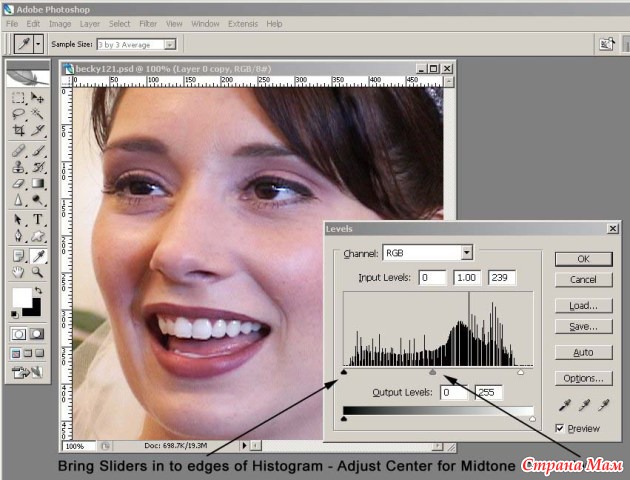
Элла Лусеро
Основатель Quaries
У меня была возможность использовать шаблоны Pixelied для публикаций моей компании в Linkedin и Facebook. Я должен честно сказать, что был впечатлен, а я не из тех, кого легко впечатлить! Расширенные функции редактирования и настройки экономят время, и, что самое приятное, они действительно просты в использовании.
Дэйв Саттон
Генеральный директор TopRight Transformational Marketing
Pixelied на вес золота. Когда вы найдете такой редкий ресурс, как этот, вы сразу же спросите себя: «Как я жил без него?» Избегать Pixelied означает избегать экономии времени и эффективности. И все это без ущерба для качества дизайна? Рассчитывайте на меня!
Кайл Кортрайт
Основатель Logo Wave
Я никогда не думал, что создавать собственные логотипы и дизайны будет так просто.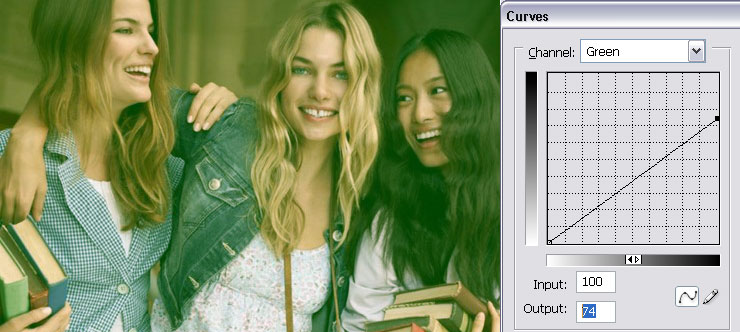 Тот факт, что я могу создавать такие потрясающие дизайны самостоятельно, — это то, что мне очень нравится в Pixelied.
Тот факт, что я могу создавать такие потрясающие дизайны самостоятельно, — это то, что мне очень нравится в Pixelied.
Элла Лусеро
Основатель Quaries
У меня была возможность использовать шаблоны Pixelied для публикаций моей компании в Linkedin и Facebook. Я должен честно сказать, что был впечатлен, а я не из тех, кого легко впечатлить! Расширенные функции редактирования и настройки экономят время, и, что самое приятное, они действительно просты в использовании.
Дэйв Саттон
Генеральный директор TopRight Transformational Marketing
Pixelied на вес золота. Когда вы найдете такой редкий ресурс, как этот, вы сразу же спросите себя: «Как я жил без него?» Избегать Pixelied означает избегать экономии времени и эффективности. И все это без ущерба для качества дизайна? Рассчитывайте на меня!
Кайл Кортрайт
Основатель Logo Wave
Часто задаваемые вопросы
Как депикселизировать изображение?
Чтобы убрать пиксели с изображения, загрузите его или перетащите в редактор. Затем нажмите кнопку «Редактировать изображение» на верхней панели редактора. Примените эффект депикселизации, нажав на опцию «AI Sharpen». После этого загрузите изображение в нескольких форматах с высоким разрешением.
Затем нажмите кнопку «Редактировать изображение» на верхней панели редактора. Примените эффект депикселизации, нажав на опцию «AI Sharpen». После этого загрузите изображение в нескольких форматах с высоким разрешением.
Как сделать изображение немного пиксельным?
Чтобы сделать изображение пиксельным, загрузите свою фотографию или перетащите ее в редактор. Затем нажмите кнопку «Редактировать изображение» на верхней панели редактора. Примените эффект пикселизации, нажав на опцию «Pixelate». После этого загрузите изображение в нескольких форматах файлов.
Какой онлайн-инструмент для депикселизации изображений является лучшим?
Pixelied — лучшее онлайн-приложение для исправления пиксельных фотографий без Photoshop или специального программного обеспечения. Приложение может улучшить композицию вашей фотографии и сделать изображение более четким.
Легко ли использовать инструмент депикселизации изображения?
Pixelied — это бесплатный онлайн-инструмент для улучшения фотографий, который прост в использовании и не требует технических навыков работы со сложными программами, такими как Photoshop или Gimp.
Могу ли я добавить к своему изображению текст, логотипы, значки и другие элементы?
Да, вы можете полностью настроить изображение, добавив текст, значки, фотографии, элементы, иллюстрации, макеты и т. д.
Можно ли использовать загруженные изображения в коммерческих целях?
Да, загруженные изображения можно использовать в личных и коммерческих целях без указания авторства.
ИИ для повышения резкости изображений | Как сделать пикселизированное изображение четким онлайн бесплатно
Часть 1.
 Что такое пикселизированное изображение
Что такое пикселизированное изображениеПиксельное изображение — это изображение, сжатое с помощью алгоритма для уменьшения размера файла. Затем изображение разбивается на крошечные квадраты или «пиксели». Чем сильнее сжато изображение, тем более оно пикселизировано. Пиксельные изображения в основном можно увидеть в Интернете, особенно на форумах или в социальных сетях, таких как Facebook или Instagram. Основная причина, по которой изображения становятся пикселизированными, заключается в том, что они были сохранены в низком качестве. Они также могут быть связаны с ошибкой в источнике изображения. Какой бы ни была причина, обычно ее легко исправить, выполнив всего несколько простых шагов. Вы также можете предотвратить пикселизацию или размытие изображений, отредактировав их надлежащим образом. Вы можете сделать это, выбрав правильное программное обеспечение для редактирования, установив правильные настройки и сохранив изображения в правильном формате.
Часть 2: Как сделать пикселизированное изображение четким онлайн бесплатно
Когда дело доходит до очистки пиксельного изображения, настоятельно рекомендуется онлайн-инструмент для депикселизации изображения на базе искусственного интеллекта — AVCLabs Photo Enhancer AI Online.![]() Управляемый технологией искусственного интеллекта и обученный на миллионах изображений, он может действительно увеличивать маленькие изображения, не вызывая пикселизации, восстанавливать детали, помещая недостающие пиксели на место.
Управляемый технологией искусственного интеллекта и обученный на миллионах изображений, он может действительно увеличивать маленькие изображения, не вызывая пикселизации, восстанавливать детали, помещая недостающие пиксели на место.
Кроме того, AVCLabs Photo Enhancer AI Online позволяет пользователям увеличивать разрешение изображений без потери качества, удалять шум с изображений, повышать резкость размытых изображений и т. д. Навыки работы с PhotoShop не требуются.
Photo Enhancer AI
- Высококачественные изображения со сверхвысоким разрешением.
- Повышение резкости изображений онлайн на 100 % автоматически.
- Исправьте размытые фотографии, удалив шум и зернистость.
- Инструмент для ретуши лица, чтобы сделать портреты красивыми.
- Превратите черно-белые фотографии в цветные.
- Калибровка и устранение проблемы с цветом фотографий.
- Сделайте фон изображений прозрачным.
- Навыки редактирования не требуются.

Попробуй
Просто следуйте инструкциям ниже, чтобы превратить пиксельные фотографии в кристально чистые фотографии с помощью увеличения AI.
Шаг 1
Загрузка одного или нескольких пиксельных изображений в AVCLabs Photo Enhancer AI Online
Перейти к онлайн-инструменту депикселизации изображений с помощью любого браузера (например, Google Chrome, Firefox, Safari).
Перетащите одно или несколько пиксельных изображений в этот онлайн-инструмент. Кроме того, вы можете нажать кнопку Загрузить изображение , чтобы импортировать пиксельные изображения.
Примечание : Поддерживаемые входные форматы: *.png, *.jpg, *.jpeg, *.bmp, *.jfif и *.webp.
Шаг 2
Выберите модель ИИ, чтобы начать расшифровывать изображения онлайн бесплатно
Здесь вам предлагается выбрать модель Upscaler , чтобы приступить к автоматической депикселизации фотографий.![]()
Советы : Он предлагает варианты масштаба от 100% до 400%, просто выберите размер в соответствии с вашими потребностями. При необходимости вы можете включить опцию Face Refinement для депикселизации портретных фотографий.
После выполнения всех настроек нажмите кнопку Начать обработку , чтобы начать делать пиксельные изображения четкими.
Шаг 3
Скачать изображения без пикселей на компьютер бесплатно
После завершения процесса депикселизации изображения просто перейдите на вкладку Обработанное изображение и щелкните значок Глаз , чтобы просмотреть исходные и депикселизированные фотографии.
Если вы довольны результатом, просто нажмите кнопку Download Image , чтобы сохранить изображения без пикселей на свой компьютер. Выходной формат *.jpg.
Советы : Обработанные фотографии будут удалены через 72 часа, пожалуйста, загрузите их на свой компьютер вовремя.
Часть 3. Как предотвратить пикселизацию или размытость изображений
Есть несколько вещей, которые вы можете сделать, чтобы помочь избежать пикселизации изображений . Теперь давайте узнаем, как предотвратить пикселизацию или размытие изображений . Просто проверьте их.
1. Используйте более высокое разрешение
Разрешение исходного изображения является важным аспектом, когда речь идет о предотвращении пикселизации. При редактировании фотографий или их загрузке в социальные сети используйте исходные файлы с самым высоким разрешением.
2. Измените настройки ISO
При съемке фотографий убедитесь, что настройка ISO вашей камеры настолько низкая, насколько позволяет освещение. Чем выше значение ISO, тем больше вероятность появления цифрового шума и зернистости на изображениях. Все, что составляет 800 или более, обычно считается высоким, хотя каждая камера обрабатывает ISO немного по-разному.
3.